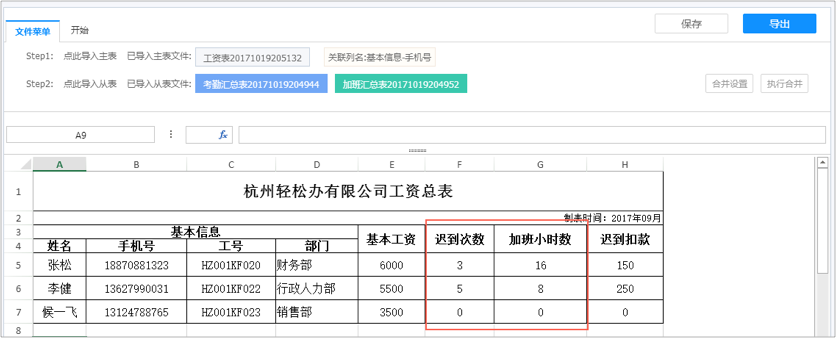帮助中心
帮助中心我是管理员智能合并工具
智能合并工具
完成“智能合并表格”操作只要简单5个步骤
Q:什么叫智能合并表格?
A:举例:将“考勤汇总表”的【迟到次数】列的数据,“加班汇总表”的【加班小时总数】列的数据,通过我们的系统实现自动按一对一对应关系(如员工姓名)填入了“工资表”中的【迟到次数】列和【加班小时数】列里,就叫智能合并表格。
A:举例:将“考勤汇总表”的【迟到次数】列的数据,“加班汇总表”的【加班小时总数】列的数据,通过我们的系统实现自动按一对一对应关系(如员工姓名)填入了“工资表”中的【迟到次数】列和【加班小时数】列里,就叫智能合并表格。
第一步:设定主表Q:什么叫主表?
A:举例: 将“考勤汇总表”的【迟到次数】列的数据,“加班汇总表”的【加班小时总数】列的数据,自动填入“工资表”中的【迟到次数】列和【加班小时数】列里,则“工资表”就是主表。
A:举例: 将“考勤汇总表”的【迟到次数】列的数据,“加班汇总表”的【加班小时总数】列的数据,自动填入“工资表”中的【迟到次数】列和【加班小时数】列里,则“工资表”就是主表。
点击“点此导入主表”,会弹出文件导入窗口,选择文件确定上传后,会弹出“设置主表和从表进行匹配关系的列名”窗口。
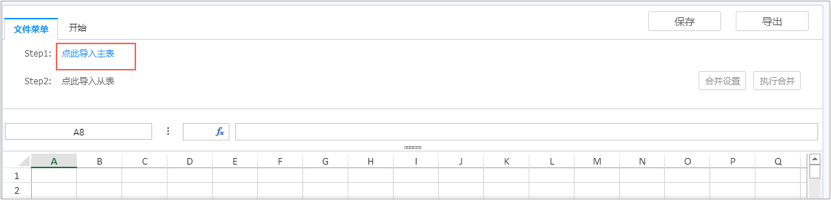
第二步:设定主表和从表的关联列名
Q:什么叫从表?
A:举例:比如需要将“考勤汇总表”的人员【迟到次数】列的数据,“加班汇总表”的【加班小时总数】列的数据,自动填入“工资表”中的【迟到次数】和【加班小时数】列里,则“考勤汇总表”、“加班汇总表”就都叫从表。
Q:什么叫关联列名?
A:举例:比如需要将“考勤汇总表”的人员【迟到次数】列的数据,“加班汇总表”的【加班小时总数】列的数据,自动填入“工资表”中的【迟到次数】和【加班小时数】列里,如果是按姓名一对一的进行填入,则关联列名就是【姓名】;如果是按手机号一对一的进行填入,则关联列名就是【手机号】。
A:举例:比如需要将“考勤汇总表”的人员【迟到次数】列的数据,“加班汇总表”的【加班小时总数】列的数据,自动填入“工资表”中的【迟到次数】和【加班小时数】列里,则“考勤汇总表”、“加班汇总表”就都叫从表。
A:举例:比如需要将“考勤汇总表”的人员【迟到次数】列的数据,“加班汇总表”的【加班小时总数】列的数据,自动填入“工资表”中的【迟到次数】和【加班小时数】列里,如果是按姓名一对一的进行填入,则关联列名就是【姓名】;如果是按手机号一对一的进行填入,则关联列名就是【手机号】。
“设置主表和从表进行匹配关系的列名”窗口中选择关联列名后,点击确定即可。(tips:选择的关联列名需是从表中也存在的列名。一般而言,只需要选择一个关联列名即可;当主表和从表需要多列才能确定表间的每条记录的一对一对应关系时,就选择多个关联列。)
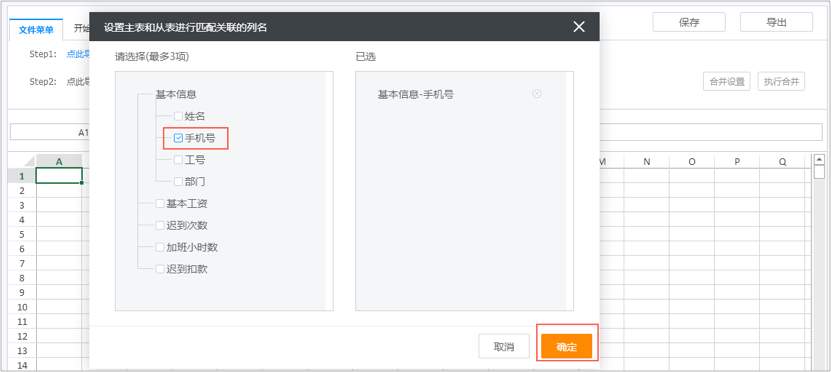
导入主表成功后,可在表格区域看到【迟到次数】和【加班小时数】中是空的并无数据。
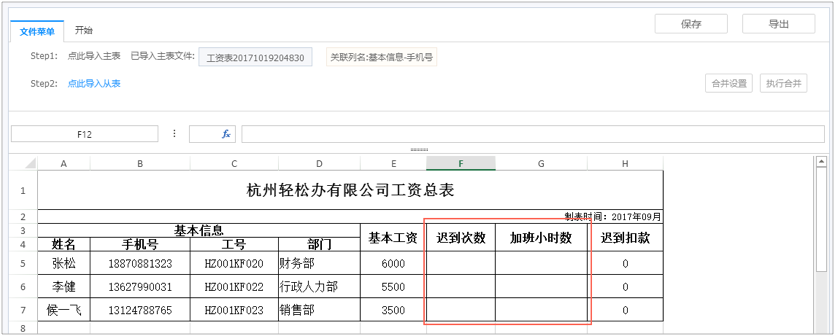
第三步:导入从表
点击 “点此导入从表”,会弹出导入文件窗口,选择文件导入即可。(tips:可以最多导入6个从表;需一个一个的导入。)
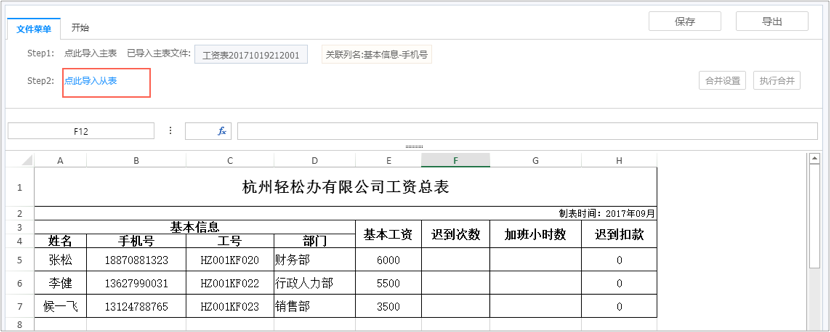
第四步:设定主表和从表的“合并设置”
Q: 什么叫合并设置?
A:举例:比如需要将“考勤汇总表”的【迟到次数】列的数据,“加班汇总表”的【加班小时总数】列的数据,自动填入“工资表”的【迟到次数】和【加班小时数】列里; 则先要设定主表(工资表)的哪些列需要被填入,再设定这些需要被填入的列分别是由从表(考勤汇总表、加班汇总表)的哪些列取数据的。
A:举例:比如需要将“考勤汇总表”的【迟到次数】列的数据,“加班汇总表”的【加班小时总数】列的数据,自动填入“工资表”的【迟到次数】和【加班小时数】列里; 则先要设定主表(工资表)的哪些列需要被填入,再设定这些需要被填入的列分别是由从表(考勤汇总表、加班汇总表)的哪些列取数据的。
上面的步骤操作完后,合并设置按钮自动高亮起来成了可点击状态。
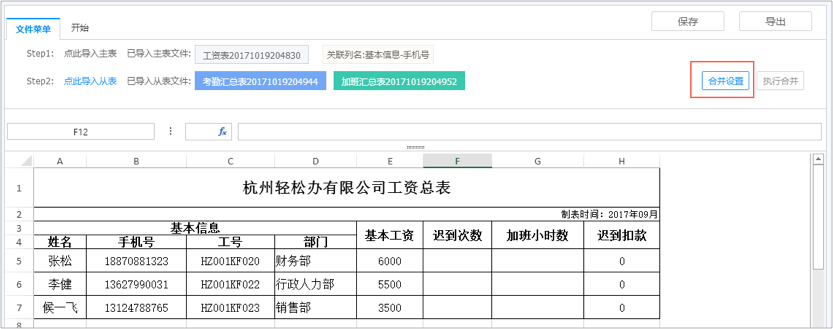
①选取主表列:选取主表的哪些列需要被自动填入;点击‘选取主表列’按钮后会弹出‘选取主表列’窗口。
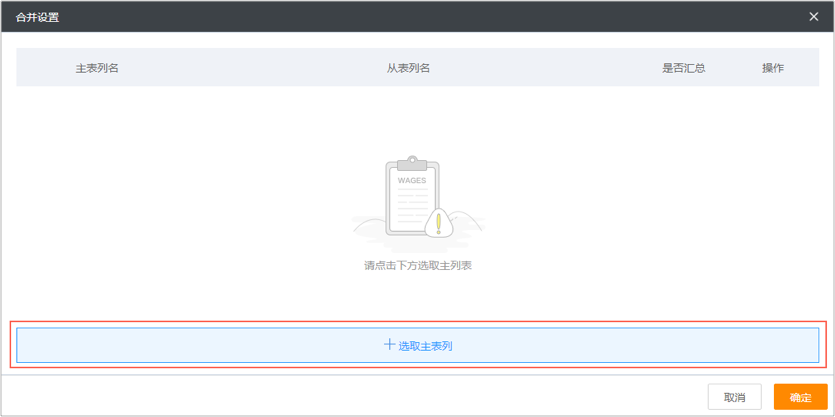
在 “选取主表列”窗口选择后确定即可
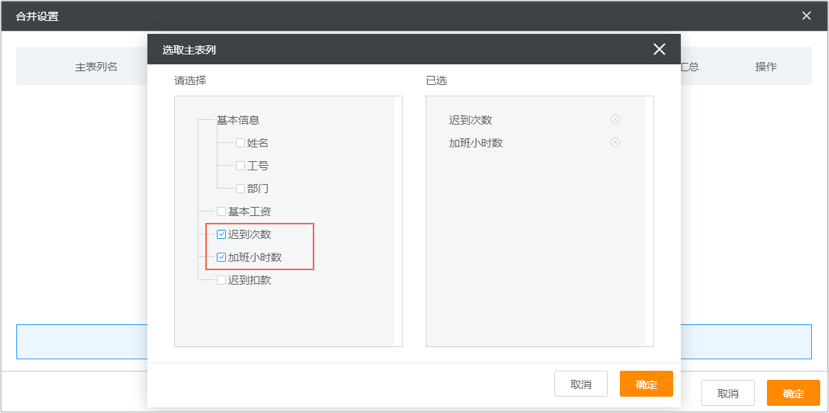
②设置由从表的哪些列取数据分别填到主表里对应的列中;先选择从表名,再选择从表的列名。选择完后,点击确认即可。
Q: “是否汇总”勾选后,有什么作用?
A:对应的列将按关联列名自动汇总。比如有从表“请假明细表”,关联列名是【姓名】,设置了从从表中取值的列为【请假天数】,主表中需被填入的列为【请假总天数】,员工“张三”在“请假明细表”中的【请假天数】有三条记录(分别是1、0.5、2),如勾选了“是否汇总”,则后续执行合并时将直接汇总为3.5(3.5=1+0.5+2),并填入到主表中“张三”对应的列【请假总天数】的唯一一条记录中去。
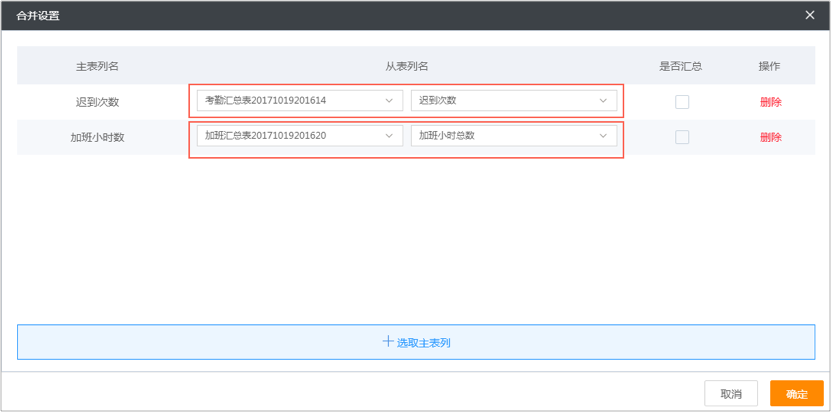
第五步: 执行合并
当以上步骤操作好后,“执行合并”按钮会变为高亮的可点击状态。
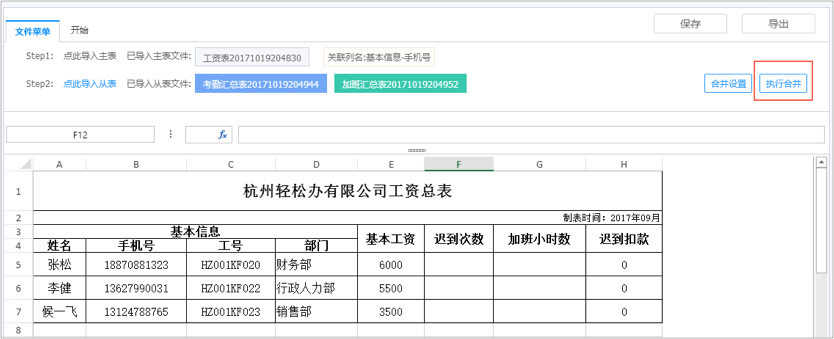
点击执行合并后,稍等片刻就会执行成功,此时,表格中的【迟到次数】【加班小时数】已经被自动填入。后续您可导出文件,可先对表格编辑保存后再导出,也可在‘智能合并历史记录’菜单中查看。